DataNumen Outlook Password Recovery V1.1.0.0 英文安装版
DataNumen Outlook Password Recovery是一款操作简单的outlook密码恢复工具,如果你的outlook文件不小心丢失了,可以尝试通过这款工具来进行修复,如果你忘记了密码的加密PST文件,那么这个工具,你可以很容易地恢复密码,并访问PST文件中的内容。
Win10专业版调试前面板声音怎么调?自从微软宣布停止对Win7系统维护更新以后,很多用户就选择升级成Win10系统了,但是最近有用户反映在使用Win10系统的时候,出现了前面板没声音的情况,那么,这个音量要怎么调呢?下面小编就为大家带来了win10调试前面板声音方法,一起来看看吧!
Win10专业版调试前面板声音方法
1、点击左下角开始随后打开“控制面板”。
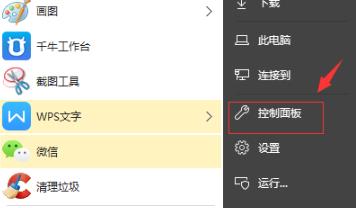
2、在控制面板中打开“硬件和声音”。
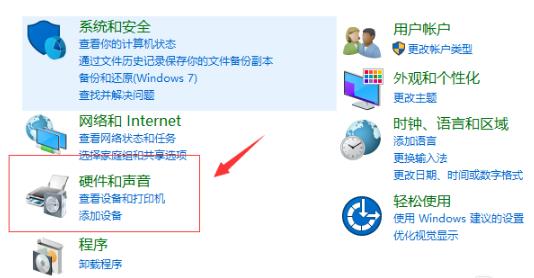
3、随后选择打开“Realtek高清晰音频管理器”。
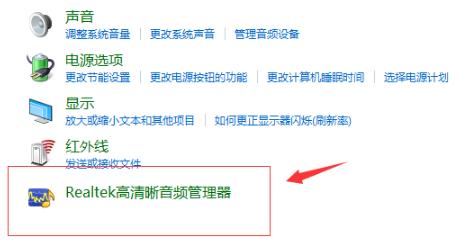
4、进入之后选择“插孔设置”。
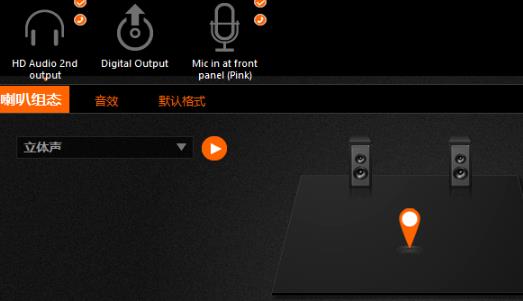
5、将设置中的“禁用前面板插孔检测”前的开关打开即可。
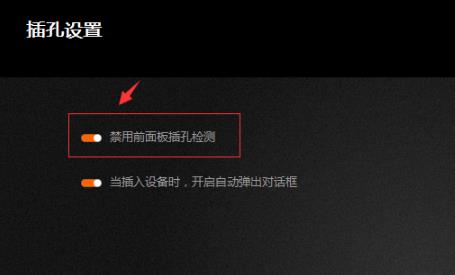
热门教程 周 月
万能Win11激活秘钥分享 Win11免费激活码
8次 2ssid是什么意思?ssid详细介绍
6次 3谷歌浏览器截图快捷键是什么?谷歌浏览器截图操作方法介绍
6次 4Win11开机很慢怎么办?Win11提高开机速度的方法
5次 5Win10专业版一直不断无限重启怎么办?
5次 6notepad++如何换行?notepad++自动换行设置方法
5次 7Windows7文件名太长无法打开怎么办?
5次 8逍遥安卓模拟器没有声音怎么办?
4次 9Win7旗舰版无法添加打印机怎么回事?
4次 10怎么避开Steam启动游戏?免Steam启动游戏教程
4次Windows7文件名太长无法打开怎么办?
15次 2Win11系统管理员权限怎么获取?
13次 3Win10加入Windows预览体验计划失败错误码0x800BFA07怎么办?
13次 4Win11 PE安装教程 PE怎么安装Windows11详细教程
12次 5如何给PDF去除水印?编辑PDF文档有水印去除的方法
12次 6怎么避开Steam启动游戏?免Steam启动游戏教程
12次 7Win7系统卸载32位Office程序方法!
11次 8Win10专业版一直不断无限重启怎么办?
11次 9电脑怎么屏蔽某个特定网站?
11次 10怎么创建一个局域网?创建局域网的方法
10次最新软件